假设我们要安装‘compiler’
1、先以管理者权限运行Anaconda Prompt;
2、在命令行输入:anaconda search -t conda compiler,找到合适的版本,我们把它名字复制下来,如下:
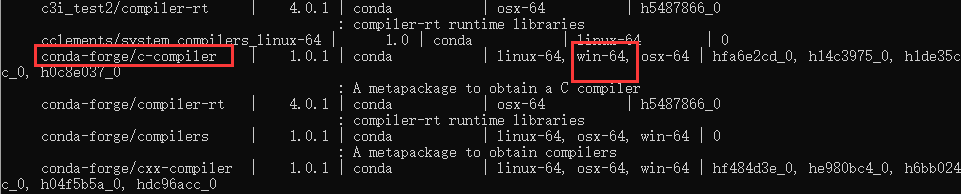
对应的我们所需的win-64的版本,把它名字复制下来, ‘conda-forge/c-compiler ’
3、在命令行中输入:‘anaconda show conda-forge/c-compiler ’;
4、会出现以下命令:
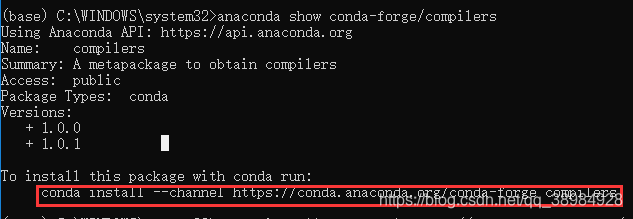
5、再把上面红框里的命令输入到命令行里,就是实现安装第三方库了





 本文详细介绍了如何使用Anaconda在Windows环境下安装compiler的过程。首先,需以管理员身份启动AnacondaPrompt,然后通过搜索找到合适的compiler版本,最后执行特定命令完成安装。
本文详细介绍了如何使用Anaconda在Windows环境下安装compiler的过程。首先,需以管理员身份启动AnacondaPrompt,然后通过搜索找到合适的compiler版本,最后执行特定命令完成安装。

















 3万+
3万+

 被折叠的 条评论
为什么被折叠?
被折叠的 条评论
为什么被折叠?










